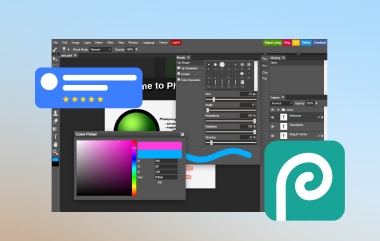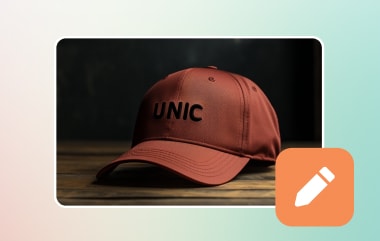При чрезмерном сжатии высококачественного изображения оно становится размытым или пикселизированным, поэтому вы и ищете информацию о том, как это исправить. сделать изображение более четким В связи с этими ситуациями. В интернете можно найти тысячи руководств и инструментов, обещающих решить проблему, но при этом вы можете задаться вопросом, какой из них выбрать. Именно поэтому мы создали эту статью для вас. В этой статье мы рассмотрим, проанализируем и даже научим вас, как использовать эти инструменты для улучшения четкости изображения.
Часть 1: Как сделать изображение более четким в интернете с помощью ИИ
Первым в нашем списке вариантов для повышения четкости ваших фотографий является лучший вариант с поддержкой искусственного интеллекта, и это: AVAide Image UpscalerЭто облачное приложение, а значит, вам не нужно ничего скачивать, чтобы им пользоваться. После посещения его официальной страницы вы можете сразу же увеличить разрешение изображения до 8 раз. Это позволит повысить разрешение фотографии, устранить размытость и одновременно улучшить резкость. Кроме того, приложение предлагает пакетную обработку. Если вы хотите сделать изображение четче прямо сейчас, воспользуйтесь инструкцией, которую мы здесь разместили.
Шаг 1Откройте браузер и введите в поле поиска официальное название этого апскейлера, чтобы получить результат. На странице результатов нажмите на инструмент AVAide и выберите его. Выберите фотоНа экране появится папка с файлами. Выберите фотографию, которую хотите сделать более четкой, и импортируйте ее сюда.
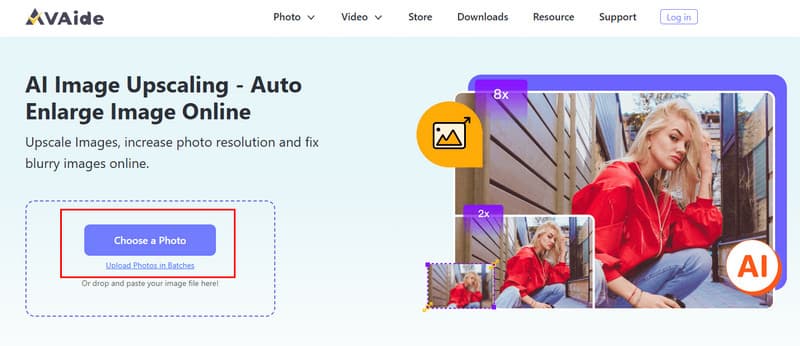
Шаг 2После загрузки вы увидите в предварительном просмотре, что изображение было увеличено. Если вы хотите увеличить его еще больше, выберите нужный уровень увеличения из предложенных в приложении.
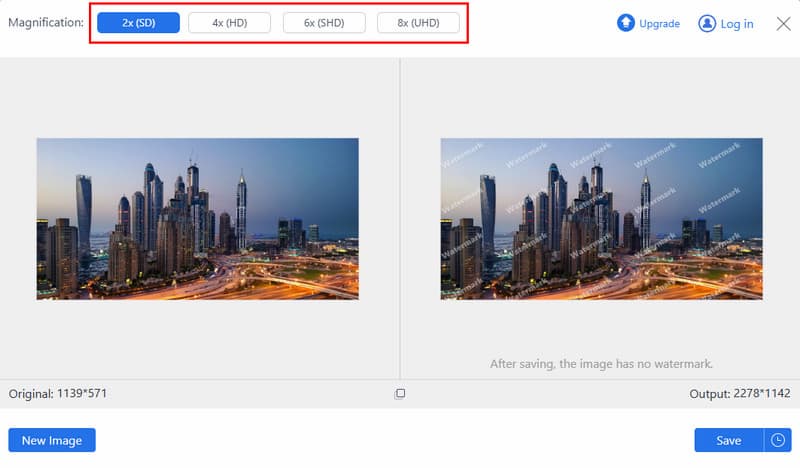
Шаг 3Теперь, когда вы проверили увеличенную версию изображения, вы можете экспортировать её, нажав на кнопку. Сохранять Нажмите кнопку. Подождите несколько секунд, и вы увидите, что увеличенное изображение стало лучше, чем раньше.
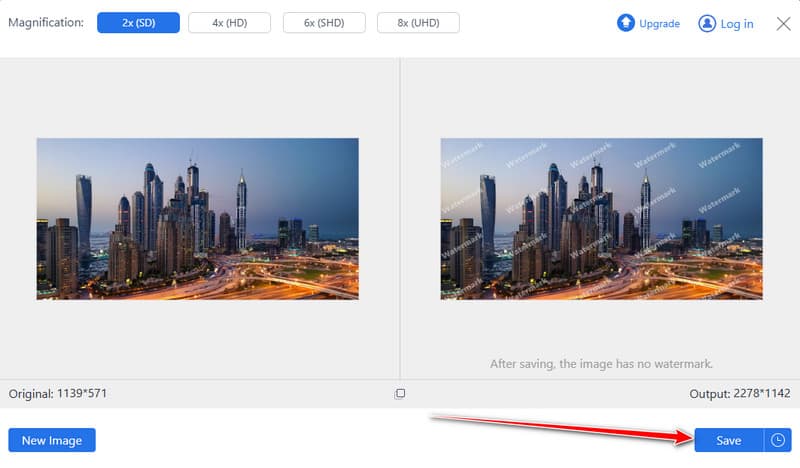
Почему стоит выбрать программу масштабирования изображений AVAide?
Этот бесплатный веб-инструмент выполнит свою задачу, когда вам потребуется... Изображение чрезмерно сжато Случайно. Программа не только улучшает четкость и резкость изображения, но и дополнительно повышает качество фотографии с помощью искусственного интеллекта. Более того, она подходит для начинающих, желающих научиться делать снимки четче, без водяных знаков, обеспечивая профессионально отредактированное изображение.
Часть 2: Как сделать изображение более четким на iOS и Android
Если вы ищете способ улучшить четкость фотографии, используя только свой смартфон, мобильные приложения для улучшения изображений предлагают быстрое и удобное решение. Одним из наиболее популярных вариантов является YouCam Enhance, благодаря поддержке искусственного интеллекта и возможности улучшить четкость изображения непосредственно на вашем устройстве iOS или Android. Всего несколькими касаниями даже новичок сможет добиться заметного улучшения качества фотографий после завершения редактирования.
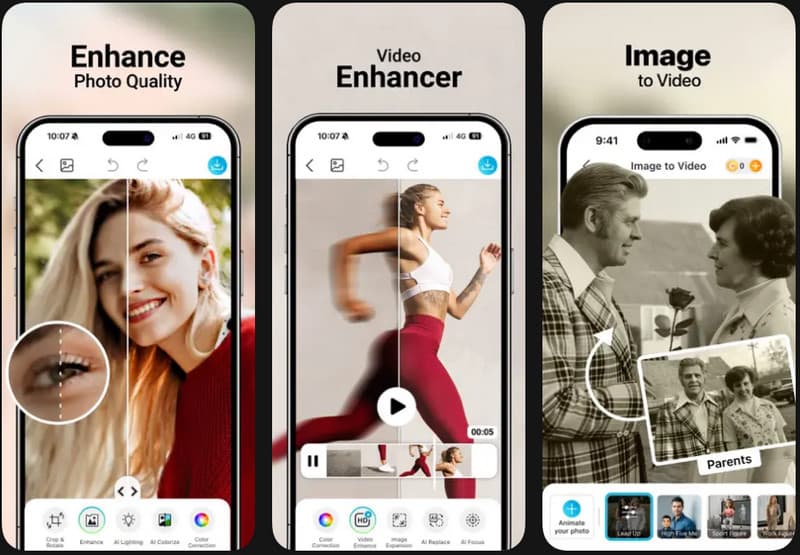
Шаг 1Откройте App Store или Google Play Store, найдите YouCam Enhance и загрузите приложение на свое устройство.
Шаг 2Откройте приложение и разрешите доступ к своей фотобиблиотеке. Выберите фотографию, которую хотите улучшить, и загрузите её в интерфейс. Доступен целый ряд функций редактирования, позволяющих настроить чёткость изображения.
Шаг 3Просмотрите улучшенное изображение и внесите изменения, когда будете удовлетворены результатом. Наконец, сохраните улучшенную фотографию непосредственно на свой iPhone или Android-устройство.
Почему стоит выбрать YouCam Enhance?
YouCam Enhance — лучший вариант, если вы ищете способ улучшить четкость изображений, используя только мобильное устройство. Его технология на основе искусственного интеллекта автоматически анализирует, что нужно улучшить для вашего изображения, не применяя чрезмерных мер. Более того, он прост в использовании, быстро выдает результат и исключает необходимость в расширенной обработке. Несмотря на все это, платная подписка может быть препятствием, но в целом это отличный сервис.
Часть 3: Как сделать изображение на рабочем столе более четким
Если вы задаетесь вопросом, как улучшить четкость изображения на настольном компьютере, то профессиональное программное обеспечение для редактирования фотографий предоставляет наибольший контроль над качеством изображения. Adobe Photoshop — один из наиболее практичных инструментов, который можно использовать в этом отношении, позволяя точно уменьшить и улучшить шум, повысить резкость деталей и четкость изображения. Photoshop требует больше усилий, чем мобильные или веб-инструменты, но его результаты легко настраиваются, особенно при работе с изображениями, которые были сильно сжаты или качество которых снижено.
Шаг 1Откройте Adobe Photoshop и загрузите изображение, которое хотите улучшить, выбрав Файл > Открыть.
Шаг 2Перейдите к Фильтр > Шум > Снизить уровень шумаПолзунки можно регулировать для уменьшения зернистости и визуальных искажений, сохраняя при этом важные детали. Этот процесс помогает сгладить неровности, влияющие на четкость изображения.
Шаг 3После того, как уровень шума снизится, перейдите к Фильтр > Резкость и выберите один из вариантов заточки, например: Нерезкая маска или Умная резкостьПостепенно повышайте резкость, чтобы аккуратно восстановить утраченные детали, не срезая края.
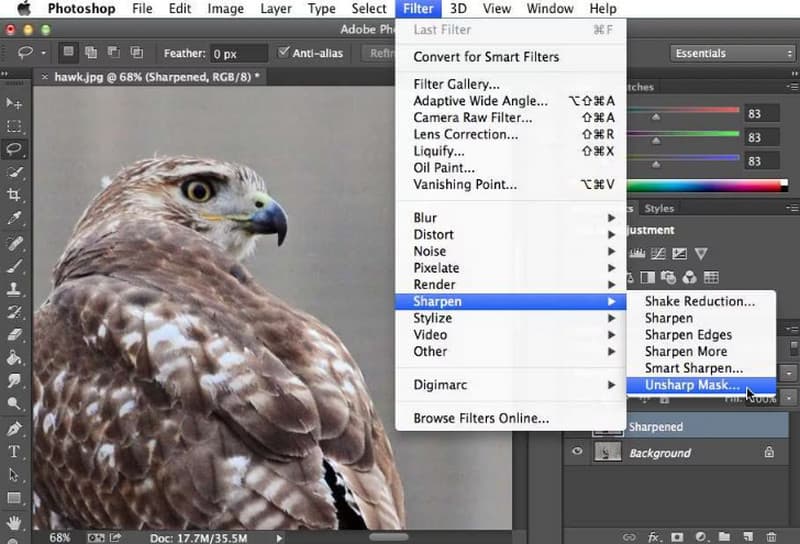
Шаг 4Просмотрите изображение и внесите изменения, пока не добьетесь желаемой четкости. Когда результат вас устроит, сохраните отредактированное изображение, чтобы сохранить результаты улучшения.
Почему стоит выбрать Photoshop?
Photoshop идеально подходит для пользователей, которые хотят освоить навыки улучшения четкости изображения, полностью контролируя процесс редактирования. Его продвинутые инструменты позволяют выполнять точные настройки, выходящие за рамки автоматического улучшения, и даже добавить пиксели к фотографииЭто делает его подходящим для профессионалов или пользователей, работающих с сильно ухудшенными изображениями. Освоение программы требует времени, но уровень детализации и возможностей настройки не имеет себе равных на настольных платформах.
Часть 4: Советы, как сделать ваши изображения более четкими и профессиональными.
Даже при использовании мощных инструментов применение правильных методов может значительно улучшить результаты. Ниже приведены практические советы, которые помогут улучшить качество изображения и добиться более профессионального вида.
1. Начните с изображения максимально высокого качества.
Если вы учитесь делать фотографии более четкими, всегда начинайте с изображения с самым высоким доступным разрешением. Четкие исходные изображения сохраняют больше деталей, что делает обработку более эффективной и естественной.
2. Избегайте чрезмерного сжатия.
Один из самых простых способов сделать фотографии более четкими — уменьшить частоту сжатия или повторного сохранения изображения. Повторное сжатие приводит к потере важных деталей и заметному ухудшению качества.
3. Используйте правильные методы заточки.
Если вас интересует, как сделать изображение более четким, применяйте повышение резкости постепенно. Небольшие корректировки помогают восстановить детали, не создавая нежелательных артефактов или резких краев.
4. Воспользуйтесь бесплатными инструментами для улучшения контента.
С помощью проверенных онлайн- или мобильных инструментов можно бесплатно улучшить четкость изображения. Большинство бесплатных решений сегодня способны обеспечить потрясающее улучшение изображений без необходимости обладать сложными навыками редактирования.
5. Снизьте уровень шума перед заточкой.
Для получения более четкого изображения без зернистости и искажений сначала уменьшите уровень шума. Это обеспечит более чистую основу, а затем повысит резкость и общую четкость.
6. Позвольте ИИ заниматься сложными улучшениями.
Использование программы для улучшения качества изображений на основе искусственного интеллекта позволяет сэкономить время, автоматически обнаруживая и улучшая важные детали, сохраняя при этом естественность изображения.
7. Выберите правильные настройки экспорта.
После редактирования сделайте изображение более четким без потери качества, экспортировав его в высоком разрешении и выбрав форматы, сохраняющие детали изображения, такие как PNG или высококачественный JPG.
8. Исправьте размытые области вручную.
При улучшении качества размытых фотографий могут быть полезны инструменты выборочного повышения резкости или локального улучшения, позволяющие сосредоточиться на тех частях изображения, которые больше всего нуждаются в повышении резкости, и таким образом получить конечный результат, выглядящий естественно.
9. Изучите бесплатные приложения для улучшения работы в дороге.
Чтобы бесплатно улучшить четкость фотографии, попробуйте мобильные приложения, специально разработанные для повышения четкости. Многие приложения обеспечивают мгновенную настройку и просты в использовании даже для новичков.
10. Используйте специализированные приложения, которые делают фотографии более четкими.
Существуют специальные приложения, которые улучшают четкость фотографий, сочетая шумоподавление, повышение резкости и улучшения на основе искусственного интеллекта, что позволяет быстрее и проще восстанавливать качество изображения.
С помощью этих инструментов стало проще, чем когда-либо. сделать изображения более четкими На любом устройстве. Независимо от типа онлайн-утилиты на основе ИИ, мобильного приложения или настольной программы, все они предоставляют эффективный способ улучшения качества изображений. Используя правильную технику, вы сможете легко улучшить свои фотографии и добиться лучших результатов за короткий период времени.

Наша технология искусственного интеллекта автоматически улучшит качество ваших изображений, удалит шум и исправит размытые изображения в Интернете.
ОБРАБОТАТЬ СЕЙЧАСРедактирование фотографий
- Средство для снятия одежды с помощью искусственного интеллекта
- Удалить мозаику из изображения
- Масштабирование изображений с помощью искусственного интеллекта
- Высококлассный GIF
- Удалить водяной знак Instagram
- Изменить разрешение фотографий на iPhone/Android
- Редактировать фотографию водительского удостоверения
- Конвертируйте фотографии из низкого разрешения в высокое
- Улучшить качество изображения
- Бесплатный усилитель фотографий
- Удалить авторские права с фотографии